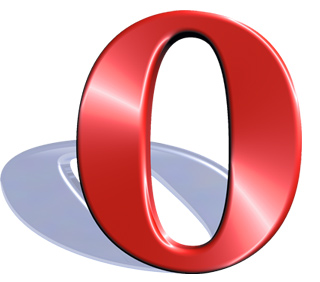Aplikasi
Xplore adalah salah satu aplikasi manager file untuk ponsel
S60v2'v3'v5 S^3 Ana & Belle. Versi terbaru nya sekarang v1.60 diluncurkan oleh perusahaan
Lonely Cat Games pada tahun 2013 yang lalu
Aplikasi
Xplore versi original pada umum nya bahasa aplikasi nya
Arabic,Chinnese,Inggris Dll. Nah kali ini mari kita belajar bersama sama untuk menambahkan bahasa ->>
Indonesia & Jawa. Semua bahasa daerah bisa kita masukan di bahasa aplikasi
Xplore untuk percobaan dan contoh saya menggunakan 2 bahasa diatas
Cara edit menambahkan bahasa aplikasi pada
Xplore kali ini,untuk
Xplore yang sudah terpasang atau terinstal di HP dan langkah editingnya sebagai berikut...cekidot :
1. Buka
Xplore masuk ke drive
E:\\Private\a0000bcd\Explorer dan cari file
Data.dta nah seperti ini

2. Posisi kursor di file
Data.dta seperti screenshot diatas,setelah itu tekan
menu ->> Edit ->> Copy dan simpan di drive E (memory Card)
3. Setelah itu cari file
Data.dta yang tadi di copy ke drive E,sudah ketemu rename atau rubah nama filenya yang tadi
Data.dta menjadi
Data.zip4. File nya sudah menjadi
Data.zip terus klik file tersebut,akan terbuka semua isi dari
Data.dta tersebut. Lalu extrak semua file didalam
Data.zip tersebut ke folder yang kosong
5. Setelah semua filenya di extrak buka folder hasil ekstrak yang tadi dan klik folder
Lang nah disitulah tempat bahasa aplikasi
Xplore seperti ini lihat screenshotnya dibawah


Disini saya sudah sediakan 2 bahasa (Indonesia & Jawa) sudah dikemas dalam bentuk zip silahkan ambil di
Sini..!!6. Buka file
Data.zip setelah anda download link diatas dan ekstrak ke 2 bahasa tersebut ke folder
Lang. Dan kemudian ngepack kembali file tersebut dan beri nama seperti semula
Data.dta7. Langkah terakhir tingal copy atau pindahkan file
Data.dta nya ke drive
E:\\Private\a0000bcd\Explorer\taruh disini ada tulisan
Overwrite file? klik
YesUntuk melihat hasilnya caranya yaitu tekan
Menu ->> Tools ->> Configuration tarik kursor kebawah lihat tulisan
Language dan untuk memilih atau mencari bahasa (Indonesia & Jawa) yang tadi sudah dimasukan tingal geser ke kiri atau kekanan
Contoh anda menerapkan bahasa
Indonesia secara otomatis daftar
Menu pada Xplore pasti sudah berubah. Kalau anda ingin menambahkan bahasa yang lain seperti : bahasa sunda,banjar dll tingal extrak saja bahasa inggris nya terus di translate/menerjemahkan. Ada yang mau coba? Ya silahkan tidak begitu sulit:D dan akhir kata saya ucapkan Terima..Kasih